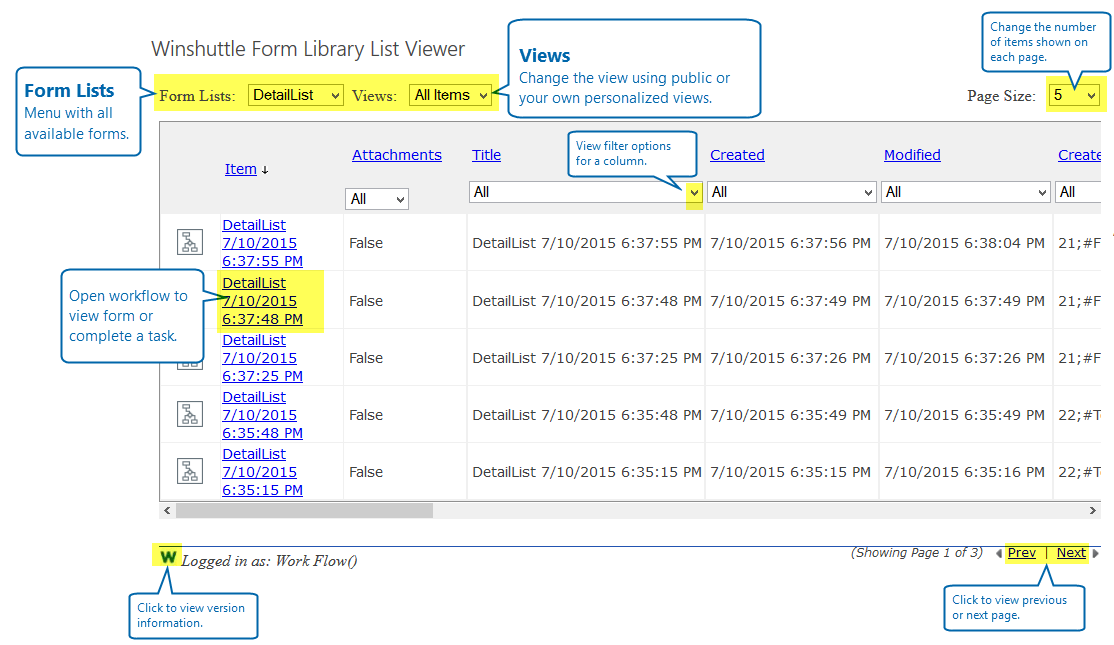Se aplica a:
- Winshuttle Foundation
Usar el visor de listas de la biblioteca de formularios [BETA]
Temas de flujos de trabajo de formularios
El visor de listas de la biblioteca de formularios es un elemento web beta que introduce Winshuttle Workflow 10.9.
En esta página
- Limitaciones conocidas
- Añadir el elemento web del visor de listas de la biblioteca de formularios
- Usar el visor de listas de la biblioteca de formularios
El visor de listas de la biblioteca de formularios le permite ver, filtrar y finalizar tareas para flujos de trabajo con listas de SharePoint públicas y personalizadas. Por ejemplo, si quiere filtrar la lista para ver todos los formularios que soliciten crear un determinado material o si desea filtrar órdenes de compra que soliciten determinados elementos, puede hacerlo.
También puede abrir elementos de la lista y, si tiene los permisos necesarios, puede completar tareas para el formulario.
Este elemento web permite filtrar/ordenar conforme a las siguientes columnas de SharePoint:
- Una línea de texto
- Elección
- Número
- Divisa
- Sí/No (casilla)
Limitaciones conocidas
Volver al principioActualmente, el visor de listas de la biblioteca de formularios no puede ordenarse en base a los siguientes tipos de columnas en SharePoint:
- Fecha y hora
- Búsqueda
- Varias líneas de texto
- Persona o grupo
- Hipervínculo
- Calculado
- Resultado de tareas
- Datos externos
Añadir el elemento web del visor de listas de la biblioteca de formularios
Volver al principio
- Abra su sitio de SharePoint de Winshuttle Workflow.
- Haga clic en Edit Page.
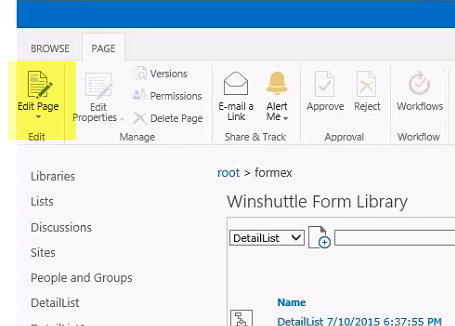
- Haga clic en Agregar elemento web.
- En Categorías, haga clic en Varios.
- En Piezas, haga clic en Visor de listas de la biblioteca de formularios de Winshuttle.
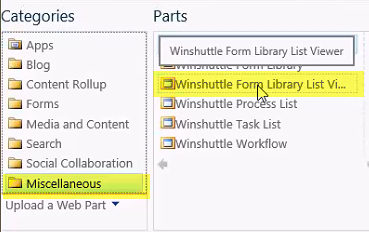
- Haga clic en Agregar.
Usar el visor de listas de la biblioteca de formularios
Volver al principio
- Utilice el desplegable Listas de formularios para seleccionar los flujos de trabajo publicados en el sitio actual.
- Utilice el desplegable Vistas de formulario para seleccionar las vistas creadas en la lista de SharePoint asociada al flujo de trabajo seleccionado en el desplegable Listas de formularios. Nota: En este menú solo aparecerán las vistas públicas y cualquier vista personalizada que haya creado en la lista de formularios.
- Utilice los menús desplegables de columna (Adjunto, Título...) para filtrar la vista por las opciones disponibles para la columna.
- En la columna Elemento, haga clic en un elemento para ver el formulario. O bien, si tiene los permisos adecuados, complete una tarea para el formulario seleccionado.
- Haga clic en el icono «W» (esquina inferior izquierda) para ver la información de la versión de Workflow.
- Utilice el desplegable Tamaño de página para seleccionar el número de elementos que desee mostrar por página (5, 10, 15, etc.)
- Utilice los botones Anterior | Siguiente para moverse entre las páginas de información.